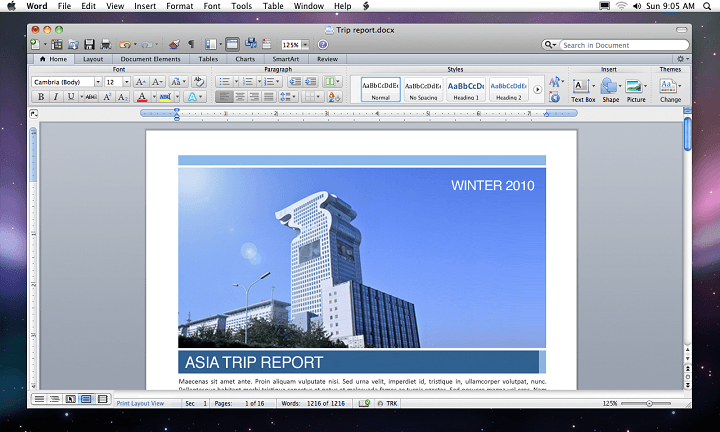See tarkvara hoiab teie draiverid töökorras ja hoiab teid kaitstud tavaliste arvutivigade ja riistvaratõrgete eest. Kontrollige kõiki draivereid nüüd kolme lihtsa sammuga:
- Laadige alla DriverFix (kinnitatud allalaadimisfail).
- Klõpsake nuppu Käivitage skannimine leida kõik probleemsed draiverid.
- Klõpsake nuppu Draiverite värskendamine uute versioonide saamiseks ja süsteemi talitlushäirete vältimiseks.
- DriverFixi on alla laadinud 0 lugejaid sel kuul.
Kuigi Office 2016 on üsna kasulik tööriist, võiksite selle eemaldada, kui te pole sellega rahul. Kui olete Maci kasutaja ja soovite Office 2016 eemaldada, näitame täna, kuidas seda teha.
Office 2016 eemaldamine Macist täielikult
Seda on suhteliselt lihtne teha, lihtsalt viige rakendus ja kasutajafailid prügikasti, tühjendage prügikast ja taaskäivitage arvuti, et protsess lõpule viia. Siin on üksikasjalik teave selle kohta, kuidas seda teha:
- Avage Finder ja klõpsake nuppu Rakendused.
- Command COMMAND + klõpsake kõigi Office 2016 rakenduste valimiseks.
- Ctrl + klõpsake või paremklõpsake rakendusi.
- Nüüd vali menüüst Teisalda prügikasti.
Kui soovite faile kasutajate teegi kaustast eemaldada, peate tegema järgmist.
- Vajutage Finderis samaaegselt nuppu COMMAND, Tõstuklahv ja h.
- Klõpsake menüüs Finder nuppu View> as List. Pärast seda klõpsake nuppu Vaade> Kuva vaate suvandid.
- Veenduge, et menüüs Vaate suvandid oleks valitud Kuva teegi kaust.
- Lülitu kohe tagasi veeruvaatele. Seda saate teha, vajutades nuppu COMMAND + 3 ja klõpsates
Raamatukogu> Konteinerid. - Kaustu peaks olema mitu ja peate klahvidel Ctrl + klõpsama või paremklõpsama neid kaustu ja valima Teisalda prügikasti.
- Need on kaustad, mille peate kustutama:
- com.microsoft.errorraporting
- com.microsoft. Excel
- com.microsoft.netlib.shipassertprocess
- com.microsoft. Office365ServiceV2
- com.microsoft. Väljavaade
- com.microsoft. Powerpoint
- com.microsoft. RMS-XPCSteenus
- com.microsoft. Sõna
- com.microsoft.onenote.mac
- Lülituge tagasi veeruvaatele, vajutades nuppu COMMAND + 3, klõpsake nuppu Raamatukogu> Grupikonteinerid, paremklõpsake kõigil järgmistest kaustadest ja valige Teisalda prügikasti. Siin on eemaldatavate kaustade loend:
- UBF8T346G9.ms
- UBF8T346G9. Kontor
- UBF8T346G9.OfficeOsfWebHost
- Pärast seda peate lihtsalt prügikasti tühjendama ja Office 2016 eemaldatakse teie Mac-ist edukalt.
See on kõik, loodan, et need juhised aitasid teil Office 2016 oma Macist desinstallida. Kui teil on kommentaare või küsimusi, sirvige lihtsalt allpool olevat kommentaaride jaotist.